Kako ukloniti igre iz GeForce Experiencea

Ako imate Nvidia GPU na vašem sustavu, tada ste možda instalirali i aplikaciju GeForce Experience. Ova aplikacija zapravo ima dvije glavne funkcije; preuzmite i instalirajte najnoviji Nvidijin upravljački program te optimizirajte igre i za svoj sustav. U ovom ćemo članku govoriti o tome kako ukloniti igre iz GeForce Experience-a. Započnimo!
Optimizacija igara sada je postala pomalo poznata. To je u osnovi svaki put kada neka aplikacija ili vaš OS pokuša osloboditi što više resursa kako bi igre mogle raditi bez problema. Pa, također može promijeniti grafičke postavke za igru tako da bude kompatibilnija zajedno sa hardverom na vašem sustavu, što joj omogućuje bolje pokretanje.
Kako ukloniti igre iz GeForce Experiencea
Ako ste dodali igru, uskoro ćete otkriti da je dodavanje toga zapravo bio jednostavan dio. Zapravo ne postoji način da ih uklonite, barem ne iz korisničkog sučelja aplikacije. To ne znači da je to nemoguće, međutim, metoda je nekonvencionalna.
- Prije svega, samo pritisnite Tipkovni prečac Win + R kako biste otvorili okvir za pokretanje.
- Zatim u okviru za pokretanje to trebate Unesi
services.msci kliknite tipku Enter. - U aplikaciji koja se zapravo otvori, morate potražite bilo koju i sve Nvidijine usluge.
- Dodirnite uslugu desnom tipkom , i odaberite Stop iz kontekstnog izbornika. Morate r ponovite ovo za sve Nvidijine usluge.

- Kad zaustavite sve Nvidijine usluge, onda samo otvorite File Explorer.
- Sada prijeđite na sljedeću mapu.
- U ovoj mapi morate potražite sljedeće datoteke;
- journalBS.jour.dat
- journalBS.jour.dat.bak
- journalBS.main.xml
- journalBS.main.xml.bak
- Stvarno je dobra ideja podržati ih (samo ih kopirajte na drugo mjesto). Izbrišite sve ove četiri datoteke.
- Sada samo ponovo pokrenite sustav.
- Morate otvoriti Nvidia GeForce Experience i sve će se igre ukloniti i s početnog zaslona.
- Nvidijine usluge koje ste zaustavili sada će se automatski ponovo pokrenuti nakon što se ponovno pokrenete u sustav. Vi ih zapravo ne morate sami pokretati.
Kako isključiti Nvidia GeForce Experience
Ako imate Nvidijinu grafičku karticu, gotovo ste sigurno imali posla s GeForce Experienceom. Međutim, za većinu ljudi GeForce Experience izvrsno funkcionira u upravljanju grafičkim upravljačkim programima. Neki ljudi nailaze na probleme s tim. Pa, od rušenja do pogrešno instaliranih grafičkih upravljačkih programa; ako vam GeForce Experience ne uspije, možda ćete ga biti lakše isključiti. Ne brinite se - možete ga isključiti i dalje ručno upravljati grafičkim upravljačkim programima. U osnovi postoje dva načina:
Isključite ga pri pokretanju
Pa, prema zadanim postavkama, program se pokreće kad god se vaše računalo pokrene. Jednostavno možete to isključiti, a da čak ni ne deinstalirate program u potpunosti. Ako to želite učiniti, dodirnite desnom tipkom na programskoj traci i odaberite Upravitelj zadataka.
Zatim na vrhu dodirnite Start-up karticu. Pomičite se dok ne pronađete unos Nvidia GeForce Experience. Odaberite ga, a zatim samo dodirnite isključi. Momci, morat ćete ponovo pokrenuti računalo da bi vaše promjene stupile na snagu.
Program se više neće pokretati prilikom pokretanja, pa ako ga ne pokrenete ručno, on je također onemogućen!
Deinstalirajte program
Morate isključiti GeForce Experience tako je jednostavno kao i deinstalirati ga pomoću značajke Dodaj ili ukloni programe. Ovim ćete samo deinstalirati GeForce Experience, a instalirani grafički upravljački program neće se izbrisati. Kada deinstalirate GeForce Experience, i dalje možete ručno ažurirati upravljački program za grafiku preuzimanjem upravljačkog programa s Nvidije web stranica .
Savjet:
Ako vi nemate problema s pokretanjem GeForce Experience-a, trebali biste ga držati na računalu. Kao što je izvrstan alat za upravljanje grafičkim upravljačkim programima.
Da biste to učinili, prvo dodirnite tipku Windows na tipkovnici, a zatim upišite Dodaj ili ukloni programe. Pojavit će se i novi prozor. Otprilike na pola puta vidjet ćete i drugu traku za pretraživanje.
Samo upišite GeForce Experience i vidjet ćete unos za njega. Samo je dodirnite i pojavit će se gumb za Deinstaliranje. Dodirnite je, morate slijediti upute i upute dok se postupak također ne dovrši. A Nvidia GeForce Experience također će nestati i s vašeg računala. Instalirani upravljački programi ostat će, međutim, morat ćete ih ažurirati i od tog trenutka instalirati sami.
Savjet:
Instalirajte samo upravljačke programe koje ste preuzeli izravno s web stranice Nvidia. U suprotnom riskirate instaliranje zlonamjernog softvera i virusa na svoj stroj. GeForce Experience također možete dobiti natrag ako ga želite ponovno koristiti. Još jednom, morate ga instalirati samo s web stranice Nvidia!
Zaključak
Dobro, to je bilo sve narode! Nadam se da vam se sviđa ovo kako ukloniti igre iz članka o iskustvu geforcea i da će vam također biti od pomoći. Pošaljite nam svoje povratne informacije o tome. Također ako imate dodatnih pitanja i problema vezanih uz ovaj članak. Zatim nas obavijestite u odjeljku za komentare u nastavku. Uskoro ćemo vam se javiti.
Ugodan dan!
Također pogledajte: Kako se koristi Minecraft Finder End City Finder - koraci



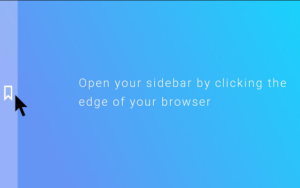
![Kako pronaći svoj Kindle [eReader]](https://geeksbrains.com/img/how/54/how-find-my-kindle-techilife.jpg)


